Chức năng này cho phép NSD nhập khẩu danh sách tài sản hạ tầng đường bộ từ file excel vào phần mềm QLTS.VN, tiết kiệm thời gian và công sức cho NSD.
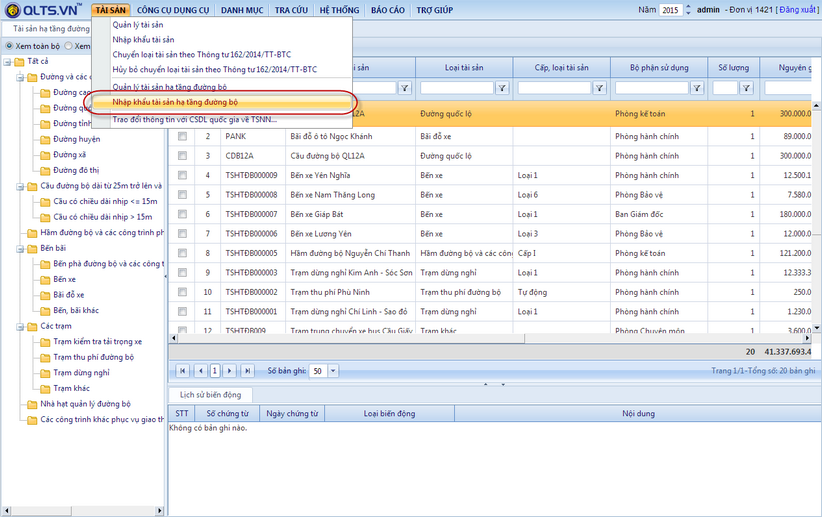
Cách thao tác
- Vào menu Tài sản\Nhập khẩu tài sản hạ tầng đường bộ
➢ Nội dung - Cho phép lấy các tệp nhập khẩu mẫu để khai báo thông tin của tài sản hạ tầng đường bộ, đồng thời cho phép lựa chọn nhập khẩu từ 1 tệp excel bất kỳ
➢ Cách thao tác - Tại Chọn tệp nguồn, nhấn vào biểu tượng - Sheet nhập khẩu là sheet thứ: Nhập thông tin số thứ tự của sheet trên file excel chứa thông tin cần nhập khẩu - Dòng tiêu đề là dòng thứ: Nhập thông tin số thứ tự của dòng tiêu đề trên sheet có chứa thông tin cần nhập khẩu - Nhấn nút Tiếp theo để chuyển sang bước 2 NSD có thể tải tệp nhập khẩu mẫu mang theo là file excel 1997-2003 hoặc excel 2007 để kê khai thông tin của tài sản Với tệp dữ liệu excel bất kỳ, thông tin của các tài sản cần được liệt kê theo dạng phẳng (không nhóm theo bất kỳ tiêu chí nào) đồng thời tiêu đề của các cột thông tin của tài sản cần được hiển thị trên cùng 1 dòng trên tệp excel |
➢ Nội dung - Cho phép NSD tự thực hiện ghép các cột dữ liệu trên file excel tương ứng với các thông tin của tài sản hạ tầng đường bộ trên phần mềm
➢ Cách thao tác - Tại thông tin Cột trong tệp nguồn (là tệp dữ liệu đơn vị đã khai báo tài sản hạ tầng đường bộ), chọn cột thông tin sẽ được ghép tương ứng với từng thông tin bên Cột dữ liệu phần mềm (Các thông tin có đánh dấu (*) là các thông tin bắt buộc cần ghép giữa tệp nguồn và phần mềm) - Nhấn Tiếp theo để chuyển sang bước 3 |
➢ Nội dung - Cho phép xác định nguồn hình thành nguyên giá của từng tài sản hạ tầng đường bộ khai báo trên tệp nguồn
➢ Cách thực hiện - Tại thông tin Cột nguồn ngân sách trên tệp nhập khẩu, chọn tên cột là nguyên giá của tài sản theo từng nguồn (trên file excel) tương ứng với các nguồn tương ứng trên phần Nguồn ngân sách hệ thống - Nhấn Thêm để thêm nhanh nguồn ngân sách mới có nhu cầu theo dõi trên phần mềm - Nhấn nút Tiếp theo để chuyển sang bước 4 NSD cần khai báo thông tin các nguồn ngân sách mới (ngoài các nguồn ngân sách mặc định của hệ thống) tùy theo nhu cầu quản lý của đơn vị trước khi thực hiện chức năng Nhập khẩu danh sách tài sản |
➢ Nội dung - Cho phép ghép bộ phận sử dụng tài sản được khai báo trên tệp nguồn tương ứng với các bộ phận sử dụng tài sản (đã khai báo trên phần mềm) sẽ được nhập khẩu vào phần mềm
➢ Cách thực hiện - Tại thông tin Tên bộ phận sử dụng sẽ nhập khẩu, chọn bộ phận sử dụng được khai báo trên phần mềm tương ứng với bộ phận sử dụng tài sản trên tệp nguồn - Nhấn biểu tượng - Nhấn nút Tiếp theo để chuyển sang bước 5 |
➢ Nội dung - Phần mềm sẽ tự động lọc các loại tài sản chưa có thông tin trên phần mềm. NSD có thể khai báo thêm các loại tài sản hạ tầng đường bộ chưa có trên phần mềm để ghép với các loại tài sản mới trên tệp nhập khẩu hoặc chọn ghép các loại tài sản mới này vào các loại tài sản hạ tầng đường bộ đã có sẵn trên phần mềm
➢ Cách thực hiện - Tại thông tin Loại tài sản sẽ nhập khẩu, chọn loại tài sản đã có trên phần mềm tương ứng với loại tài sản mới trên tệp nhập khẩu - Nhấn biểu tượng - Nhấn nút Tiếp theo để chuyển sang bước 6 |
➢ Nội dung - Phần mềm hiển thị kết quả kiểm tra dữ liệu trước khi thực hiện nhập khẩu vào phần mềm
➢ Cách thực hiện - Nhấn nút Thực hiện để chuyển sang bước 7 |
➢ Nội dung - Phần mềm thông báo kết quả thực hiện nhập khẩu tài sản hạ tầng đường bộ từ tệp nguồn
➢ Cách thực hiện - Nhấn nút Kết thúc để hoàn tất kê khai tài sản vào phần mềm. |